Cómo borrar todos los datos de un iPhone
Cómo borrar datos de iPhone completamente
Cuando se trata de borrar completamente los datos del iPhone, la única herramienta que es lo suficientemente eficiente como para conseguir el trabajo hecho con perfección es SafeEraser Wondershare. En otras palabras, Wondershare SafeEraser le permite borrar todos los datos de tu iPhone, así que le permite eliminar su teléfono apagado sin temor tu información sensible que exponen a personas no autorizadas.
Wondershare SafeEraser está disponible para ambos Windows y ordenadores Mac y se puede descargar el software desde los enlaces que figuran a continuación.
Cómo eliminar permanentemente los datos del iPhone en pasos
Con el fin de eliminar sus datos de tu iPhone de forma permanente, puede seguir las instrucciones como abajo:
- Utilice los enlaces de arriba para descargar la versión correcta de Wondershare SafeEraser según el ordenador.
- Instalar SafeEraser en tu PC usando el proceso de instalación normal.
- Una vez hecho esto, haga doble clic en el icono de acceso directo para iniciar SafeEraser.
- Utilice el cable de datos USB para conectar tu iPhone a la PC.
- Espere a que Wondershare SafeEraser instala a los controladores para tu iPhone.
- Una vez todo completo, desde la primera interfaz, haga clic en el botón Borrar todos los datos (representado por una goma de borrar en un símbolo de la pantalla del móvil).
- En la siguiente ventana, haga clic en el enlace del medio (o cualquier otro hipervínculo que está presente) en la sección Nivel de seguridad .
- En la ventana de configuración abierta, haga clic en para seleccionar el botón alta para hacer irrecuperables los datos borrados. (Dejar la configuración intacta si alta está ya seleccionada).
- Haga clic en OK.
- En la ventana anterior, en el campo disponible, escriba delete.
- En la parte inferior, haga clic en Borrar ahora para iniciar el proceso de eliminación de datos en tu iPhone.
- Cierre Wondershare SafeEraser cuando termine.
- Reiniciar tu iPhone.
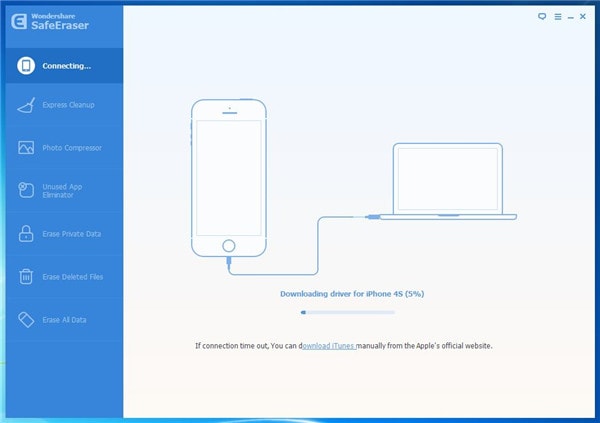

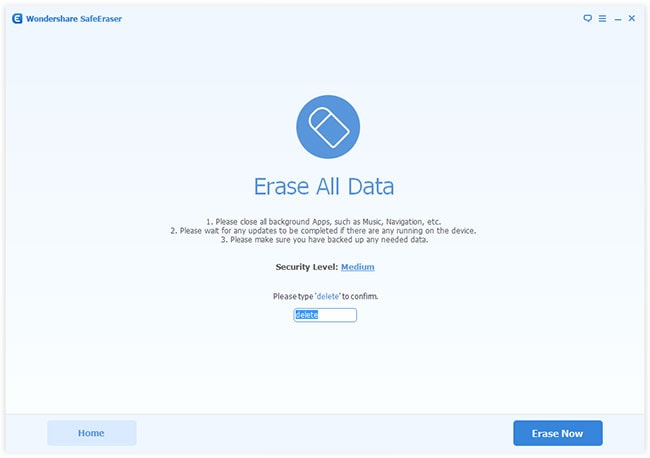

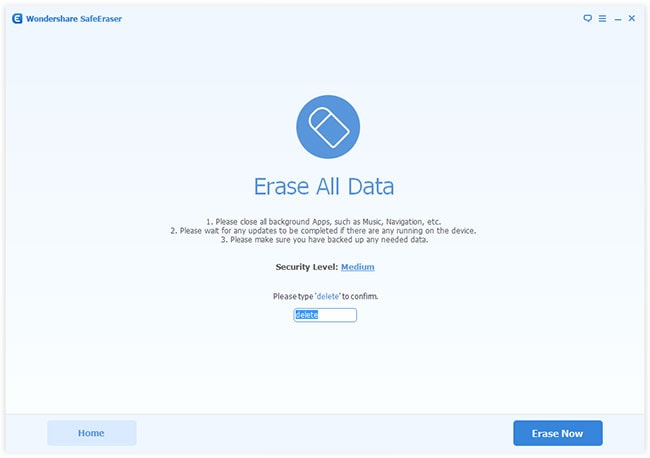
Otras características clave de Wondershare SafeEraser
Además de borrar todos los datos de tu iPhone, Wondershare SafeEraser también tiene otras características clave eficientes que le permitan limpieza teléfono y mejoran su rendimiento de forma rápida y fácil. Estas características ofrecidas Wondershare SafeEraser son:
- Borrar archivos borrados – esto ayuda a destruir permanentemente los archivos eliminados para que no resulte recuperables incluso mediante el uso de cualquier herramienta de recuperación de datos sólida.
- Ahorro de espacio – esto le permite comprimir todas las imágenes almacenadas en el almacenamiento de tu iPhone. Con tales imágenes comprimidas, más espacio en disco es liberado que puede utilizar para otros fines.
- 1-Haga clic en limpieza – le permite limpiar todos los archivos basura y sin usar aplicaciones de tu iPhone a liberar una buena cantidad de espacio de almacenamiento.
Consejos para mantener tu iPhone limpio
Aparte de borrar todos los datos de tu iPhone con Wondershare SafeEraser, usted también debe tener el iPhone limpio de basura datos para que usted no tiene que limpiar su memoria en primer lugar. Algunos consejos que pueden ayudarte en este contexto son:
Cierre abierto aplicaciones
Si no reinicia tu iPhone en un tiempo y se han abierto varias aplicaciones y juegos desde el último reinicio, los programas abiertos consumen una cantidad considerable de memoria y generan muchos archivos basura cuando se ejecuta en segundo plano. Cierre este tipo de programas mejora el rendimiento de tu iPhone. Pueden doble-Pulse el botón de inicio y toque y pase a cada uno de los iconos mostrados arriba para cerrar su correspondiente aplicación en segundo plano.
Limpiar historial de navegación y datos de la página web
Si utilizas tu iPhone extensivamente para web navegando y haciendo otras tareas en línea, es importante que usted guardar el limpiar el historial de navegación y datos de la Página Web de la memoria del teléfono. Suponiendo que utilizas sólo Safari en tu iPhone, puedes hacerlo yendo a ajustes > Safari > Borrar historial y datos del sitio de Internet > Borrar historial y datos. Sin embargo, en caso de cualquier otro navegador se instala en el teléfono y usarlo para navegar, así, deberá seguir el procedimiento adecuado para borrar su historia y otros datos basura de la memoria de tu iPhone.
Desinstalación de las aplicaciones y juegos
Muchas aplicaciones de terceros en tu iPhone permanecen inactiva durante mucho tiempo y algunos de ellos probablemente nunca se utilizan en absoluto. Sería conveniente eliminar dichas aplicaciones desde el teléfono a liberar algunos espacio de almacenamiento. También, a veces los juegos instalados y las aplicaciones regularmente usadas crean basura datos de almacenamiento de tu iPhone. Desinstalar y luego reinstalar estas aplicaciones y juegos liberan una cantidad considerable de espacio en el teléfono. Puede eliminar aplicaciones y juegos desde tu iPhone va a ajustes > General > uso > gestionar almacenamiento, aprovechando la aplicación sin usar y golpear ligeramente el botón de Eliminar la aplicación .
Borrar todos los contenidos y ajustes
Muchas veces, usted puede terminar encima de tener un iPhone totalmente descolocado con gran cantidad de datos basura y ajustes inmanejables que no puede volver a la predeterminada. Tal lío también es responsable por el consumo de gran cantidad de espacio en disco en tu iPhone. Todos los contenidos y ajustes de tu iPhone fácilmente libera el espacio y le permite utilizar su almacenamiento óptimo. Puede restablecer los contenidos y la configuración de tu iPhone de ajustes > General > restablecer > Borrar todo el contenido y configuración > Borrar iPhone.
Utilizando herramientas de gestión de discos de terceros
También puede utilizar cualquier eficiente disco, almacenamiento y batería de gestión herramienta de terceros como Wondershare SafeEraser y Doctor de la batería y utilice el procedimiento adecuado para limpiar el espacio en disco y optimizar el consumo de la batería de tu iPhone.
Conclusión
Aunque es fácil de hacer, limpiar todos los datos de tu iPhone debe tomarse como último recurso cuando se piensa mejorar el rendimiento del teléfono. Otros métodos tales como limpieza de datos web e historial de navegación, comprimiendo los datos almacenados, cierre las aplicaciones de fondo o eliminar los programas no utilizados o desde tu iPhone debe tener prioridad en orden de mantienen la integridad de su información y para evitar una pérdida accidental de datos. Sin embargo, si borrar todos los datos de tu iPhone se convierte en esencial, confiar en una herramienta de confianza como Wondershare SafeEraser sería su mejor apuesta.
